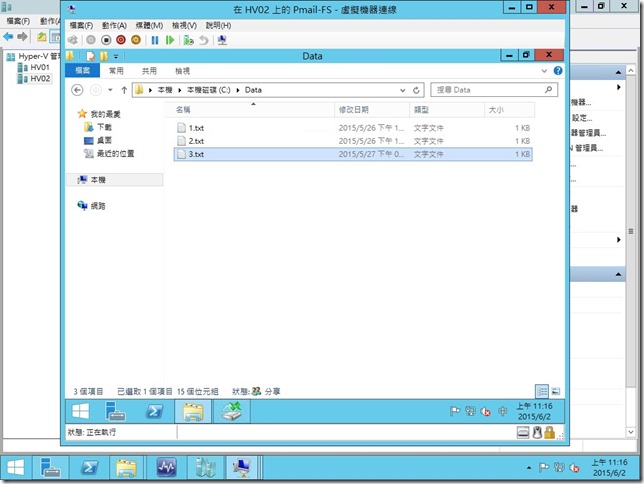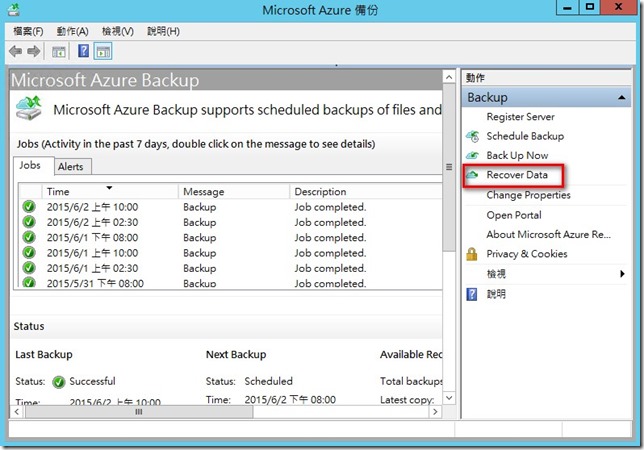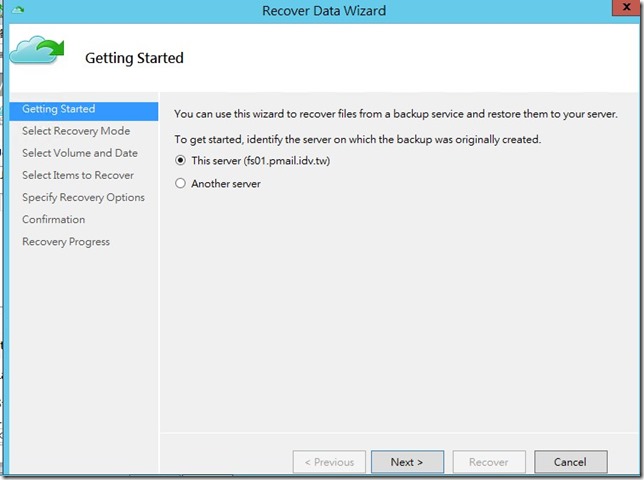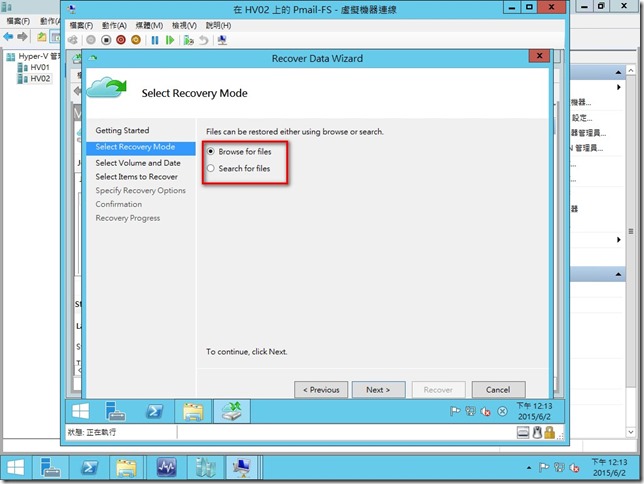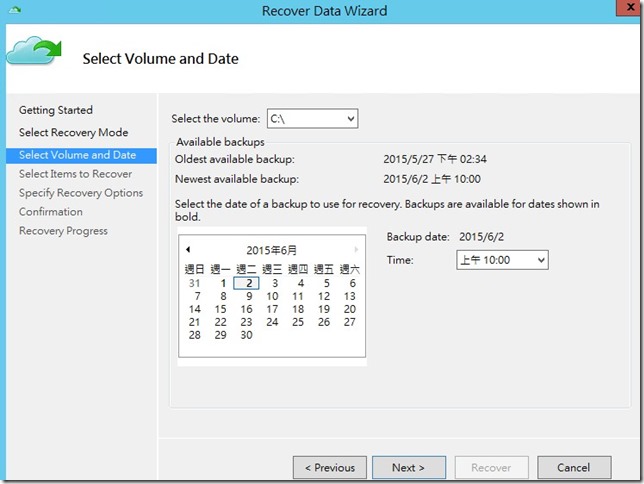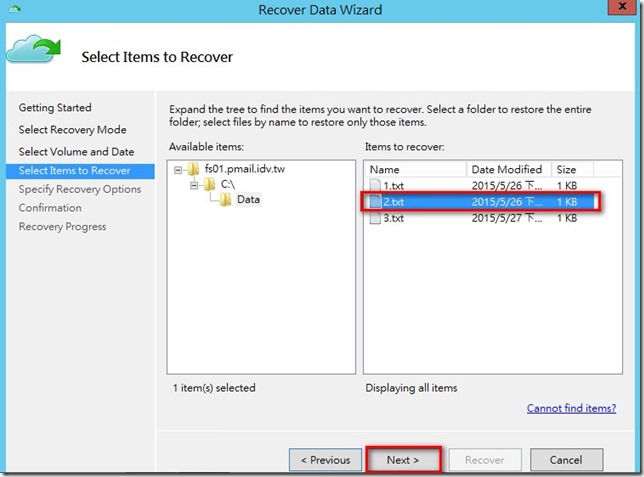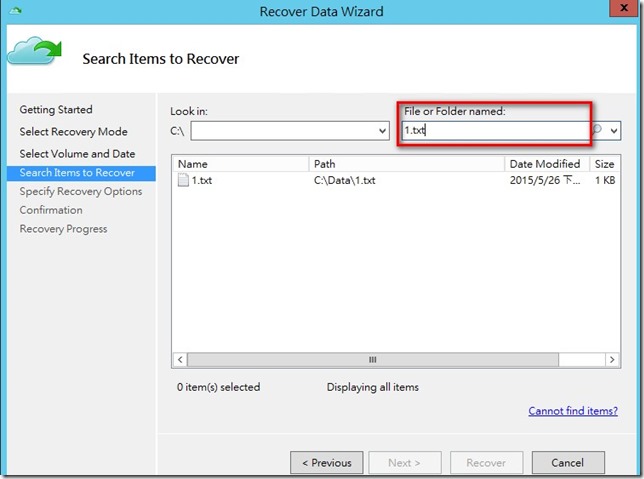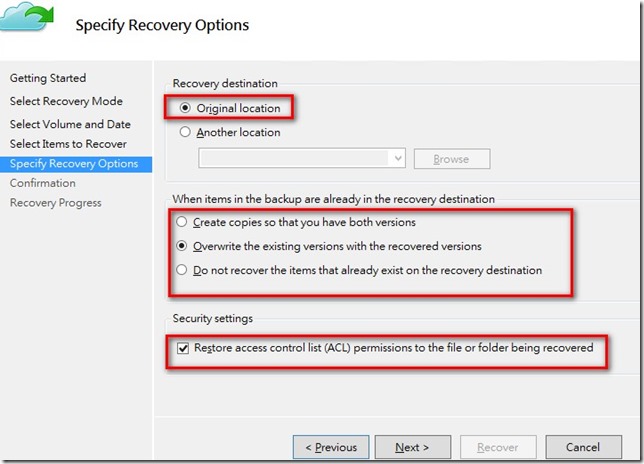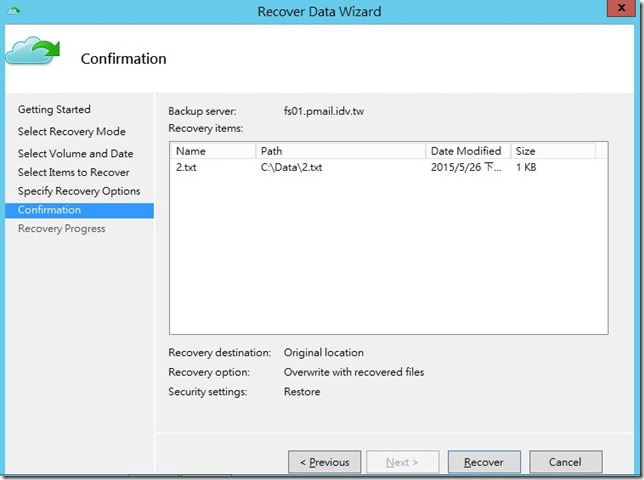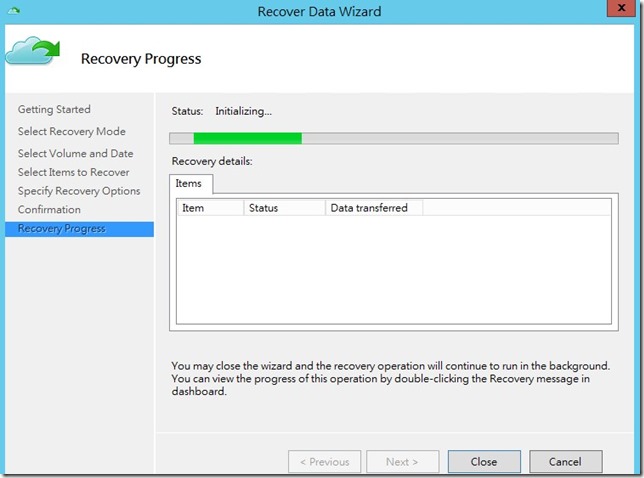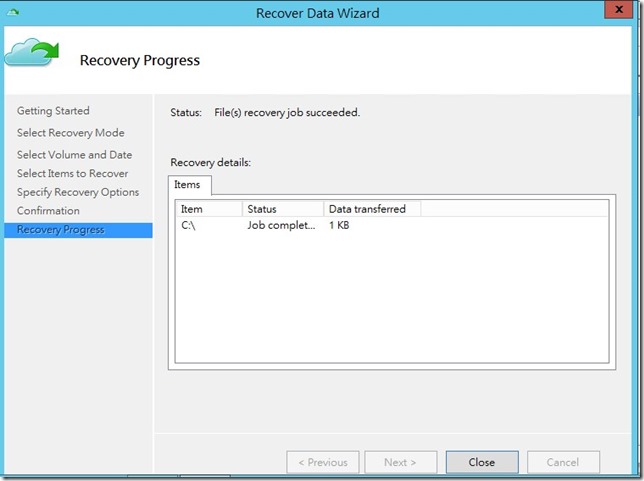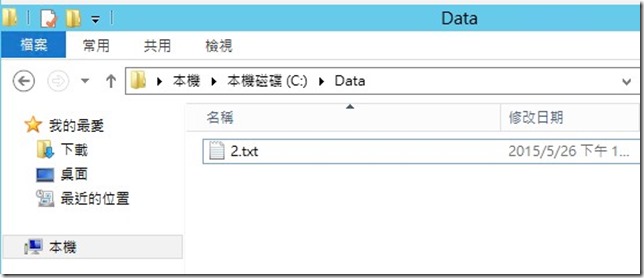前面已經完成備份的設定,接下來測試一下如何還原
測試的資料中目前有3個txt
將三個檔案都刪掉
接下來開啟 Azure 備份主控台,點選[Recover Data]
選擇server,因為我是要還原同一台所以選This server
如果要將資料還原到另外一台主機可能需要如同前一篇的步驟安裝好azure 備份工具還需要憑證才可以,這部分待下回再測試看看。
選擇檔案還原時搜尋的方式,簡單來說
Browse : 可以看到有備份的所有檔案
Search : 用搜尋的方式找校還原的檔案
選擇哪一天的備份資料
選擇要還原的檔案
若前面步驟選擇Search就會出現如下圖輸入檔案名稱來搜尋
選擇好需要還原的檔案後,接下來就要選擇
1.還原的路徑是要在原來路徑還是同主機的其他路徑
2. 若復原的路經已經有該檔案的複寫方式
3.權限復原
確認相關復原設定
此次選擇
1.檔案還原至原路徑
2.如果檔案存在則將復原的檔案覆蓋掉
3.還原權限
還原中
還原完畢
資料也確實還原OK